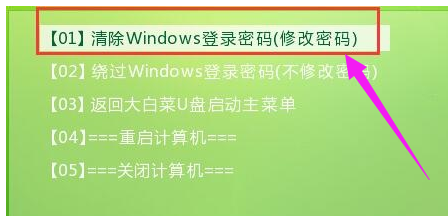win10电脑计算机管理打开详细步骤
时间:2018-12-21
计算机管理可以帮助你更好的管理操作自己的电脑,功能十分的强大,但是很多用户不知道怎么打开计算机管理,今天小编就给大家带来了win10电脑计算机管理打开详细步骤。需要的快点来看看吧。
win10电脑计算机管理打开详细步骤
1,使用快捷键“windows+r”打开运行指令框。
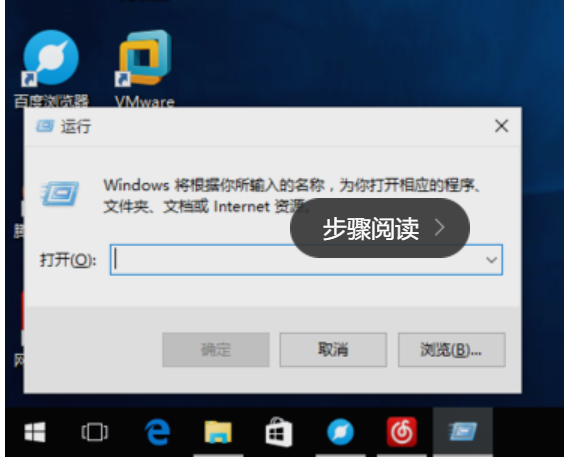
计算机示例1
2,在输入框中输入compmgmt.msc,回车确定。
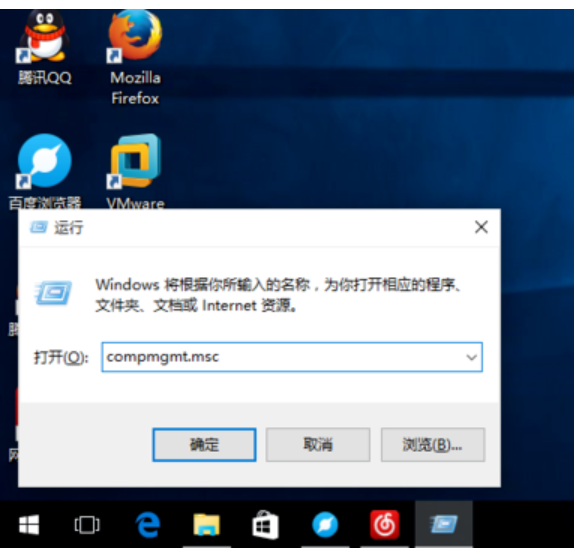
如何打开计算机管理示例2
3,打开我们的计算机管理。
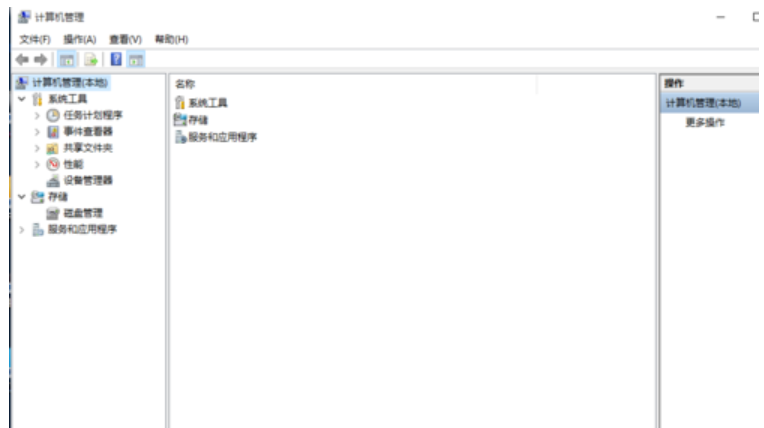
计算机管理示例3
4,找到我们任务栏中的搜索框。
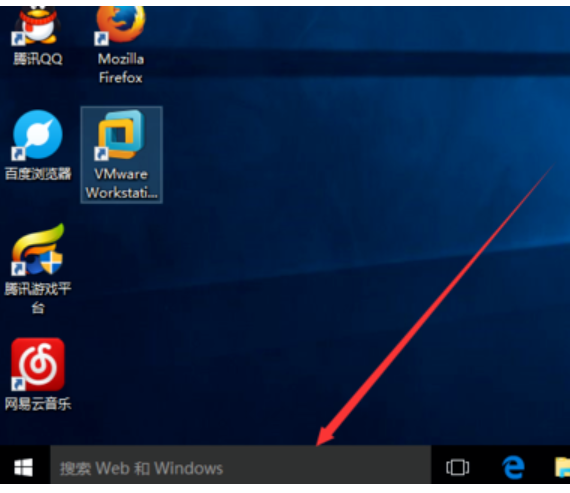
计算机示例4
5,输入计算机管理,点击即可打开。
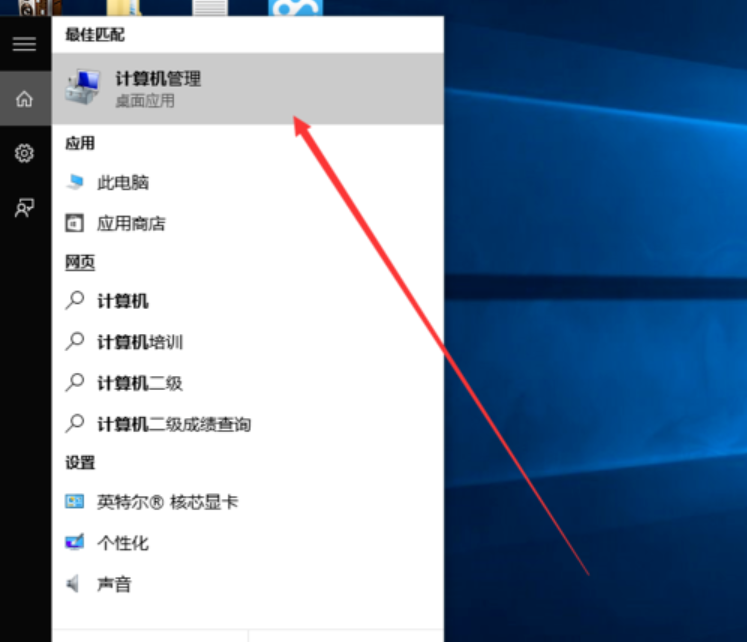
如何打开计算机管理示例5
6,右键点击windows图标。
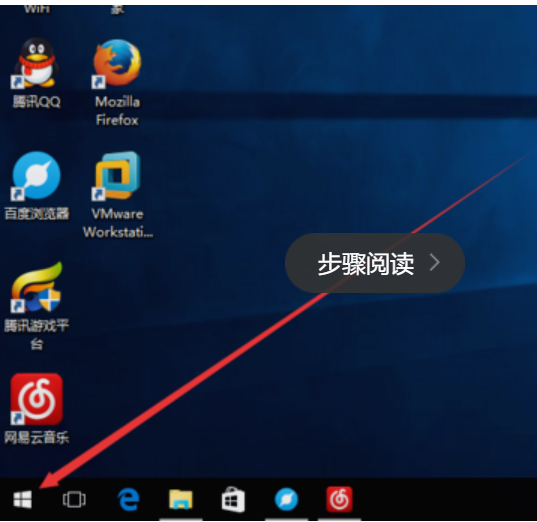
计算机管理示例6
7,选择计算机管理。
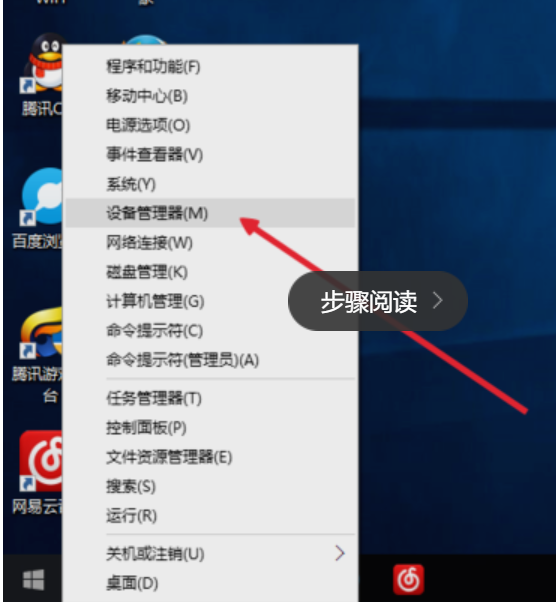
如何打开计算机管理示例7
8,打开我们的计算机管理界面。
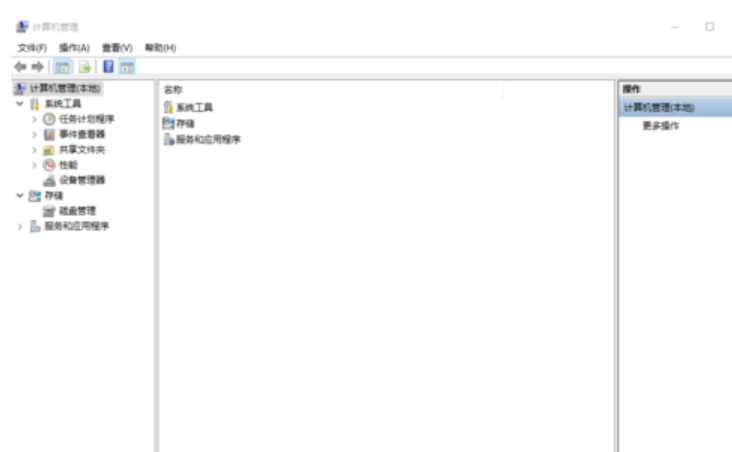
计算机管理示例8
以上就是win10电脑计算机管理打开详细步骤了,如果给您带来了些许帮助,欢迎关注酷下载哦。
|
win10常见问题汇总 |
||||
| 开机密码设置 | 镜像重装 | 新功能技巧 | 开启自动更新 | |
| wifi不稳定 | win7win10对比 | 18282最新版 | 怎么开热点 | |
| 虚拟机架构 | 苹果装win10 | 安全模式 | 快捷键箭头 | |
| 重置电脑 | 蓝牙打开 | 恢复磁盘清理 | 无法关机 | |
| 输入法禁用 | 突然死机 | 蓝屏错误代码 | 企业版与消费版 | |